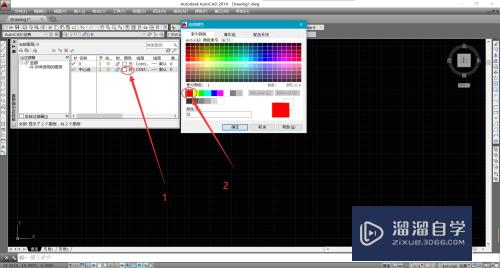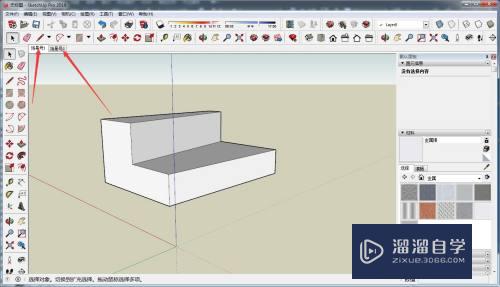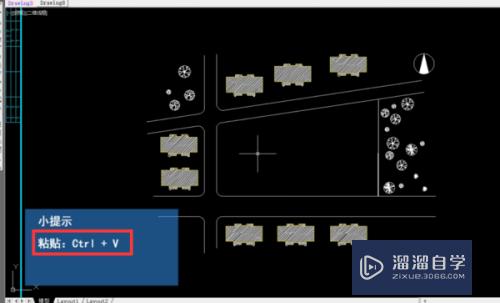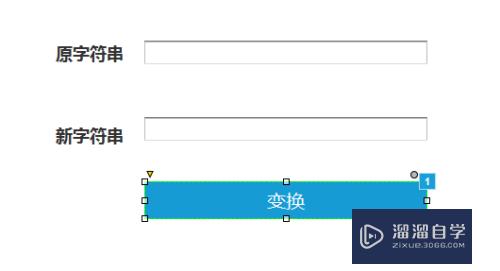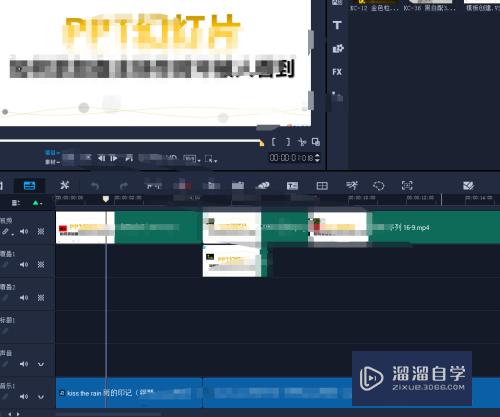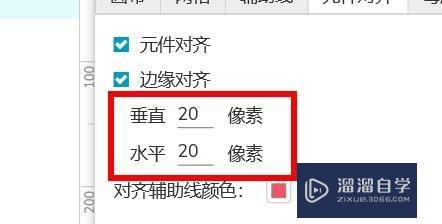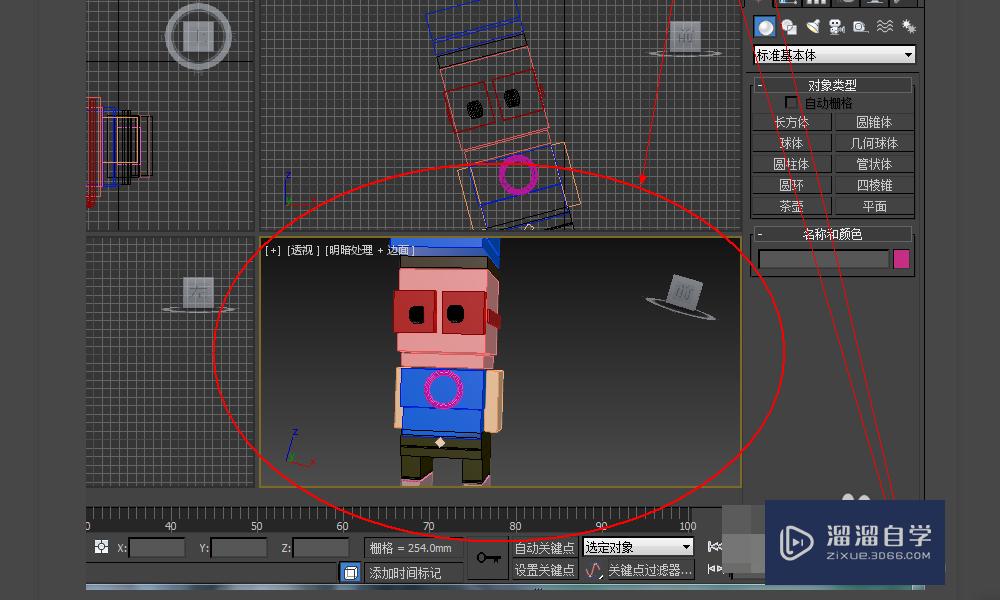WPS怎么新建思维导图(wps怎么新建思维导图模板)优质
WPS怎么新建思维导图?WPS中想要创建思维导图。该怎么创建呢?下面我们就来看看WPS创建思维导图的教程。需要的朋友可以参考下
图文不详细?可以点击观看【WPS免费试看视频教程】
工具/软件
硬件型号:华为MateBook D 14
系统版本:Windows7
所需软件:WPS2019
方法/步骤
第1步
首先打开电脑的wps软件。选择新建。如图所示
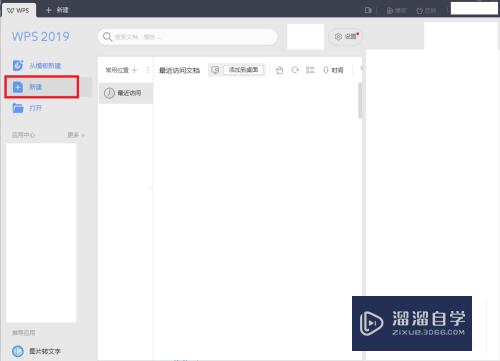
第2步
选择脑图。如图所示
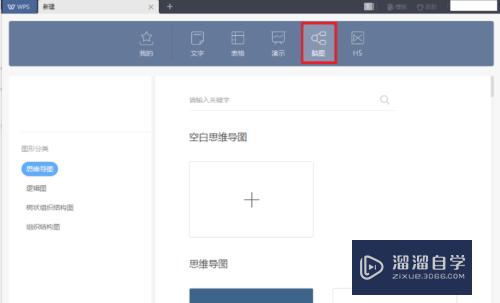
第3步
选择思维导图。如图所示
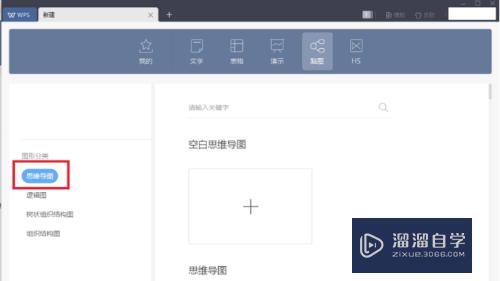
第4步
可以选择模板效果。如图所示
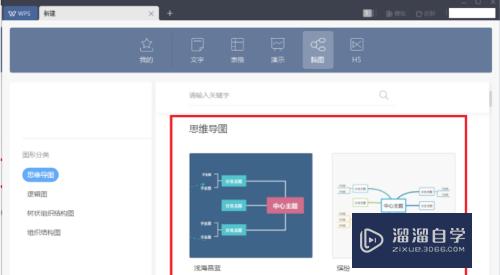
第5步
可以使用模板。如图所示
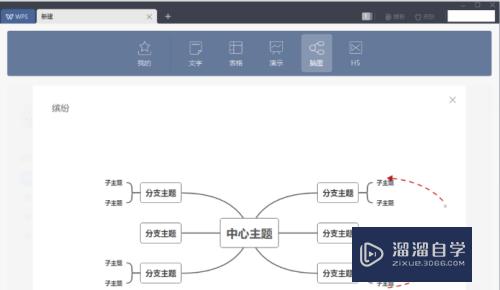
第6步
可以使用空白思维导图
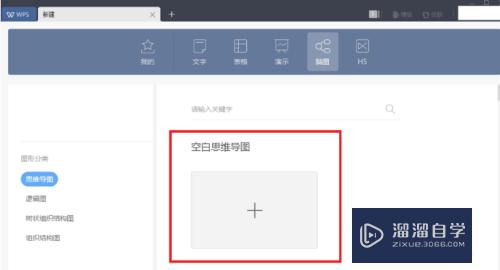
以上关于“WPS怎么新建思维导图(wps怎么新建思维导图模板)”的内容小渲今天就介绍到这里。希望这篇文章能够帮助到小伙伴们解决问题。如果觉得教程不详细的话。可以在本站搜索相关的教程学习哦!
更多精选教程文章推荐
以上是由资深渲染大师 小渲 整理编辑的,如果觉得对你有帮助,可以收藏或分享给身边的人
本文标题:WPS怎么新建思维导图(wps怎么新建思维导图模板)
本文地址:http://www.hszkedu.com/67728.html ,转载请注明来源:云渲染教程网
友情提示:本站内容均为网友发布,并不代表本站立场,如果本站的信息无意侵犯了您的版权,请联系我们及时处理,分享目的仅供大家学习与参考,不代表云渲染农场的立场!
本文地址:http://www.hszkedu.com/67728.html ,转载请注明来源:云渲染教程网
友情提示:本站内容均为网友发布,并不代表本站立场,如果本站的信息无意侵犯了您的版权,请联系我们及时处理,分享目的仅供大家学习与参考,不代表云渲染农场的立场!